คำถาม
ปัญหา: จะแก้ไข FPS ต่ำใน Windows 10 ได้อย่างไร
สวัสดี. เกมทั้งหมดใช้ FPS ต่ำหลังจากอัปเดต Windows... ฮาร์ดแวร์ของฉันค่อนข้างใหม่ ดังนั้นฉันจึงเคยได้รับ 60 FPS อย่างง่ายดาย ตอนนี้ หลังจากอัปเดต Windows 10 อัตโนมัติแล้ว ฉันไม่สามารถรับมากกว่า 30 ได้ มีวิธีแก้ไขปัญหานี้หรือไม่?
เฉลยคำตอบ
หลายคนมองว่าการอัปเดต Windows 10 เป็นแง่ลบของระบบปฏิบัติการ – จะรีสตาร์ทพีซีเมื่อ ผู้ใช้ไม่อยู่ ขัดขวางความเข้ากันได้ของโปรแกรม ทำให้ฟังก์ชันบางอย่างเสียหาย หรือแม้แต่ทำให้ฟีเจอร์บางอย่างเสียหาย โดยสิ้นเชิง อย่างไรก็ตาม การอัปเดตเหล่านี้มีความสำคัญอย่างยิ่งต่อผู้ใช้ทุกคน เนื่องจากเป็นการแก้จุดบกพร่องที่เป็นที่รู้จัก ให้ ปรับปรุงประสิทธิภาพและความเสถียร ใช้คุณสมบัติใหม่ และที่สำคัญที่สุดคือ แก้ไขซอฟต์แวร์ ข้อบกพร่อง.
ตามจริงแล้ว ผู้ใช้ส่วนใหญ่ไม่เคยมีปัญหากับการอัปเดต Windows หรือมีผลกระทบด้านลบต่อระบบปฏิบัติการเพียงเล็กน้อย อย่างไรก็ตาม เมื่อพิจารณาว่าฐานผู้ใช้ของผลิตภัณฑ์ Microsoft มีขนาดใหญ่เพียงใด ความไม่สอดคล้องก็อาจเกิดขึ้นได้ FPS ต่ำในเกมหลังจาก Windows 10 หลังจากอัปเดตดูเหมือนจะเป็นปัญหาที่พบบ่อย และเราจะช่วยคุณแก้ไข
FPS (เฟรมต่อวินาที อัตราเฟรม) แสดงถึงกรอบเวลาระหว่างภาพสองภาพที่แตกต่างกัน (เช่น เฟรม) ที่ปรากฏบนหน้าจอ แม้ว่าโดยทั่วไปจะมีการดูภาพยนตร์โฆษณา 24 FPS แต่ก็ไม่เพียงพอสำหรับชุมชนเกมสมัยใหม่เมื่อเล่นเกม เนื่องจากมาตรฐานได้รับการผ่อนปรนให้เหลือ 60 FPS เป็นขั้นต่ำ[1]
FPS ที่ต่ำในเกมบน Windows อาจเป็นปัญหาใหญ่ได้ เนื่องจากผู้ใช้ประสบปัญหาการกระตุกและกระตุกเมื่อลดต่ำลงมากพอ การอัปเดต Windows ที่ประสบความสำเร็จไม่ควรทำให้เกิดปัญหาดังกล่าว
แน่นอนว่ามีรายงานมากมายจากผู้เล่นเกี่ยวกับเกมอย่าง วัลไฮม์[2] หรือ Cyberpunk 2077 FPS ต่ำเนื่องจากปัญหาความไม่ลงรอยกัน เมื่อเกมเพิ่งเปิดตัว เป็นเรื่องปกติที่จะไม่เล่น 100% สำหรับทุกคน อย่างไรก็ตาม นี่เป็นอีกเรื่องหนึ่ง
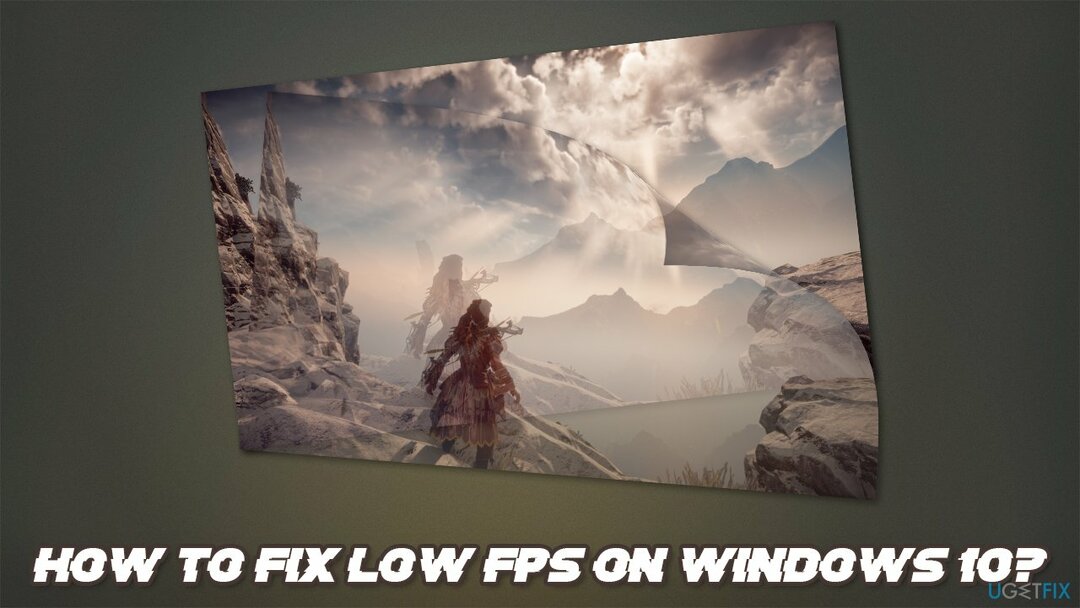
ไม่ว่าจะด้วยเหตุผลใดก็ตาม มีหลายวิธีในการแก้ไข FPS ต่ำในเกมบน Windows 10 โดยเฉพาะอย่างยิ่งหากเกิดขึ้นหลังจากการอัพเดต ก่อนที่คุณจะดำเนินการต่อ เราขอเสนอวิธีการซ่อมแซมอัตโนมัติสำหรับ Windows – Reimageเครื่องซักผ้า Mac X9. มันสามารถซ่อมแซมข้อผิดพลาดทั่วไปส่วนใหญ่ได้อย่างง่ายดายโดยอัตโนมัติและช่วยให้ผู้ใช้กู้คืนจากปัญหาที่สำคัญเช่น BSODs[3] ไฟล์ระบบเสียหายหรือผลที่ตามมาของการติดเชื้อมัลแวร์
แก้ไข 1 ย้อนกลับไดรเวอร์ GPU ล่าสุด
ในการซ่อมแซมระบบที่เสียหาย คุณต้องซื้อ. เวอร์ชันลิขสิทธิ์ Reimage Reimage.
ตอนนี้ วิธีแก้ปัญหานี้อาจใช้ไม่ได้กับทุกคน เนื่องจากทั้งหมดขึ้นอยู่กับว่าติดตั้งไดรเวอร์ GPU บนอุปกรณ์ของคุณพร้อมกับการอัปเดตของ Windows หรือไม่ หากเป็นกรณีนี้ ให้ทำตามขั้นตอนเหล่านี้:
- คลิกขวาที่ เริ่ม และเลือก ตัวจัดการอุปกรณ์
- ขยาย อะแดปเตอร์แสดงผล ส่วน
- คลิกขวาที่ .ของคุณ GPU และเลือก คุณสมบัติ
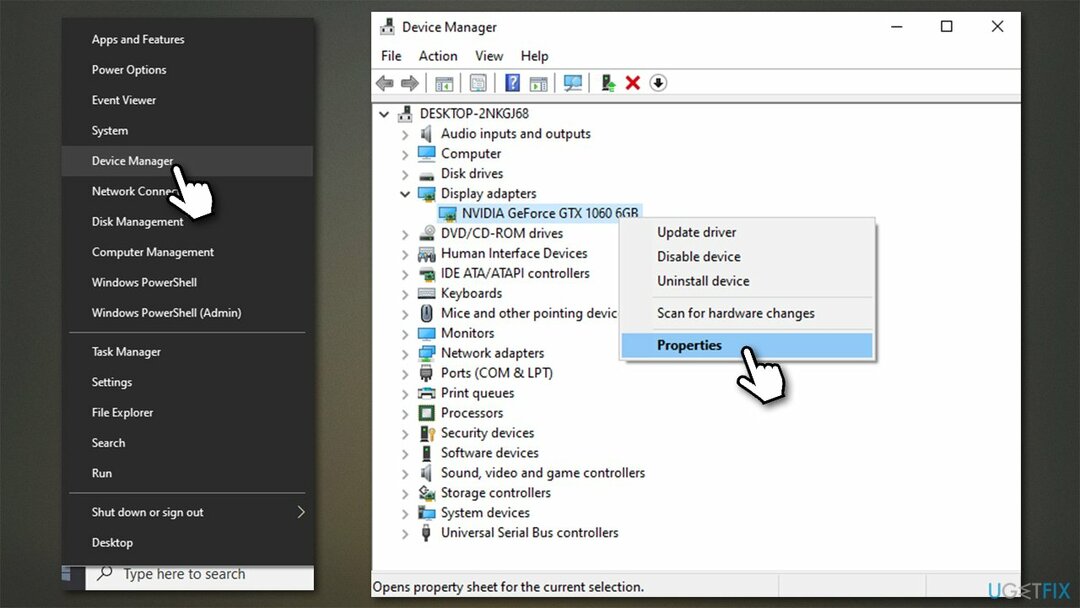
- ไปที่ แท็บไดรเวอร์ และคลิก ไดร์เวอร์ย้อนกลับ (หมายเหตุ: หากปุ่มนี้เป็นสีเทา แสดงว่า Windows ไม่พบไดรเวอร์เวอร์ชันก่อนหน้า)
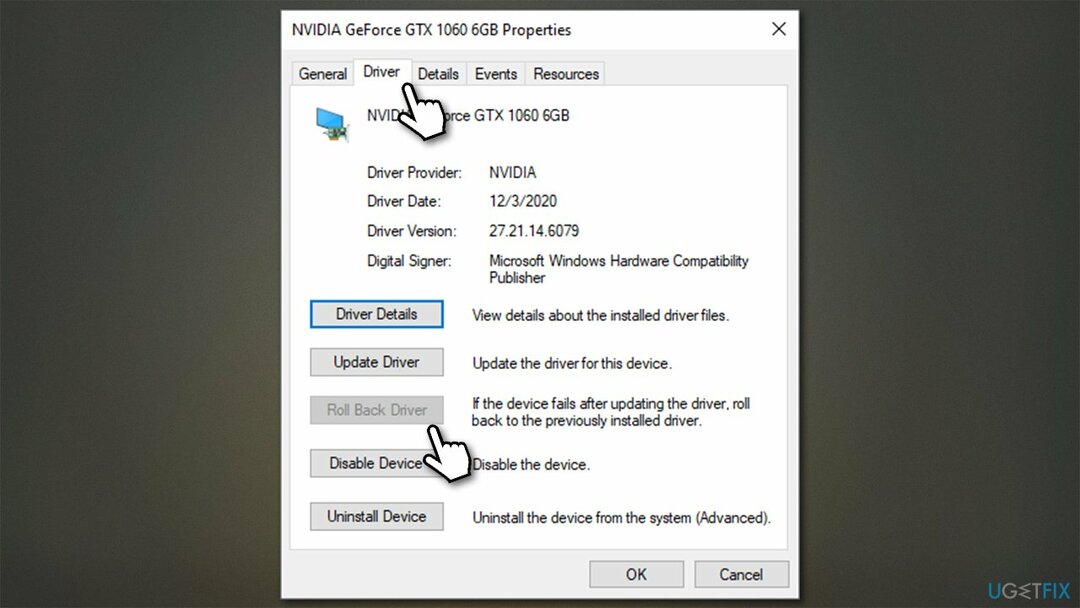
แก้ไข 2 อัปเดตไดรเวอร์ GPU
ในการซ่อมแซมระบบที่เสียหาย คุณต้องซื้อ. เวอร์ชันลิขสิทธิ์ Reimage Reimage.
หากคุณไม่สามารถย้อนกลับไดรเวอร์หรือขั้นตอนก่อนหน้าไม่ได้ช่วยแก้ไข FPS ที่ต่ำใน Windows คุณควรตรวจสอบให้แน่ใจว่าไดรเวอร์กราฟิกของคุณเป็นเวอร์ชันล่าสุด โปรดจำไว้ว่าการติดตั้งไดรเวอร์ GPU ผ่านตัวจัดการอุปกรณ์นั้นไม่เหมาะสม ดังนั้นคุณควรดาวน์โหลดไดรเวอร์สำหรับการ์ดกราฟิกรุ่นเฉพาะของคุณบนเว็บไซต์ของผู้ผลิต นี่คือลิงค์:
- Nvidia
- AMD Radeon
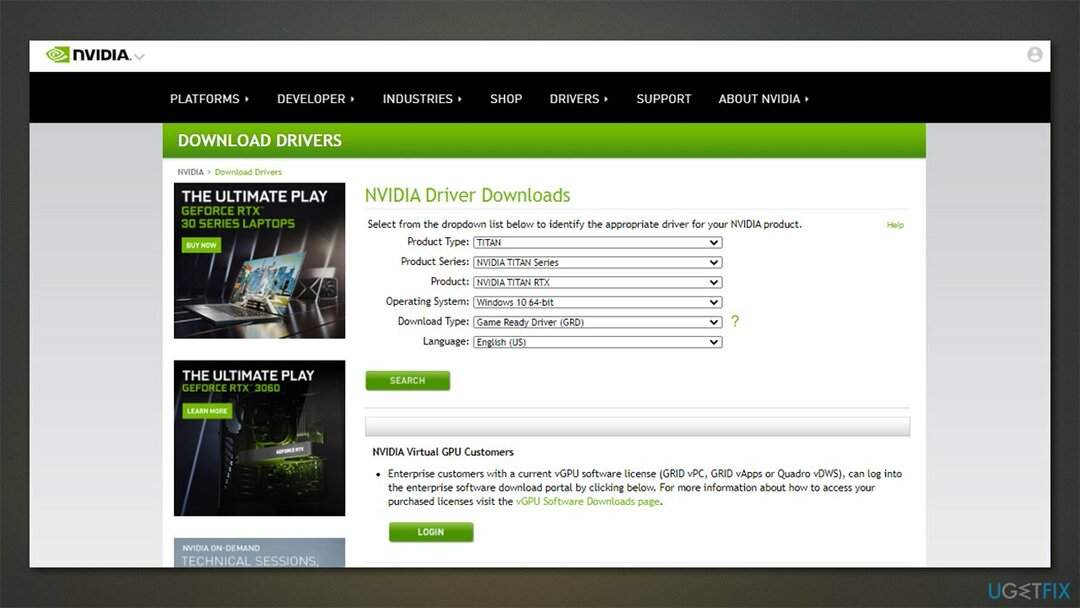
หากคุณไม่แน่ใจว่าควรได้รับไดรเวอร์ใด เราขอแนะนำให้คุณลองใช้ตัวอัปเดตไดรเวอร์อัตโนมัติแทน – ซ่อมไดร์เวอร์. ไม่เพียงแต่จะค้นหาและติดตั้งไดรเวอร์ล่าสุดที่เข้ากันได้เท่านั้น แต่ยังช่วยให้แน่ใจว่าคุณจะไม่ต้องจัดการกับปัญหาที่เกี่ยวข้องกับไดรเวอร์อีก
แก้ไข 3 ปิด Game Bar
ในการซ่อมแซมระบบที่เสียหาย คุณต้องซื้อ. เวอร์ชันลิขสิทธิ์ Reimage Reimage.
Game Bar แม้จะมีประโยชน์ในตอนแรก แต่บางครั้งอาจเป็น ทำงานผิดปกติ. ดังนั้น ให้ลองปิดการใช้งานและดูว่าจะช่วยได้หรือไม่:
- คลิกขวาที่ เริ่ม และเลือก การตั้งค่า
- ไปที่ เกม ส่วน
- คลิกที่ บน หนึ่งครั้งเพื่อหมุนสวิตช์ไปทางซ้าย
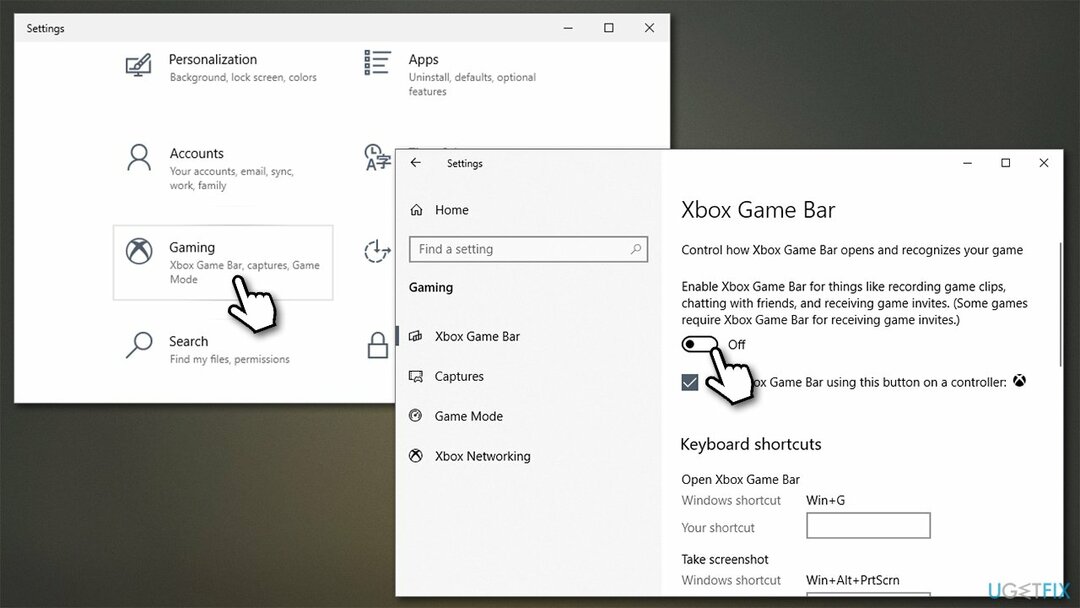
แก้ไข 4 เปลี่ยนการตั้งค่าการแจ้งเตือนใน Windows
ในการซ่อมแซมระบบที่เสียหาย คุณต้องซื้อ. เวอร์ชันลิขสิทธิ์ Reimage Reimage.
ตามที่ผู้ใช้บางคนบอก การปิดคำแนะนำและคำแนะนำจาก Windows ช่วยให้พวกเขาแก้ปัญหา FPS ต่ำได้
- คลิกขวาที่ เริ่ม และเลือก การตั้งค่า
- เลือก ระบบ
- คลิก การแจ้งเตือนและการดำเนินการ ด้านซ้าย
- เลื่อนลงไปที่ การแจ้งเตือน ส่วนและยกเลิกการ รับเคล็ดลับ กลเม็ด และคำแนะนำเมื่อคุณใช้ Windows ตัวเลือก.
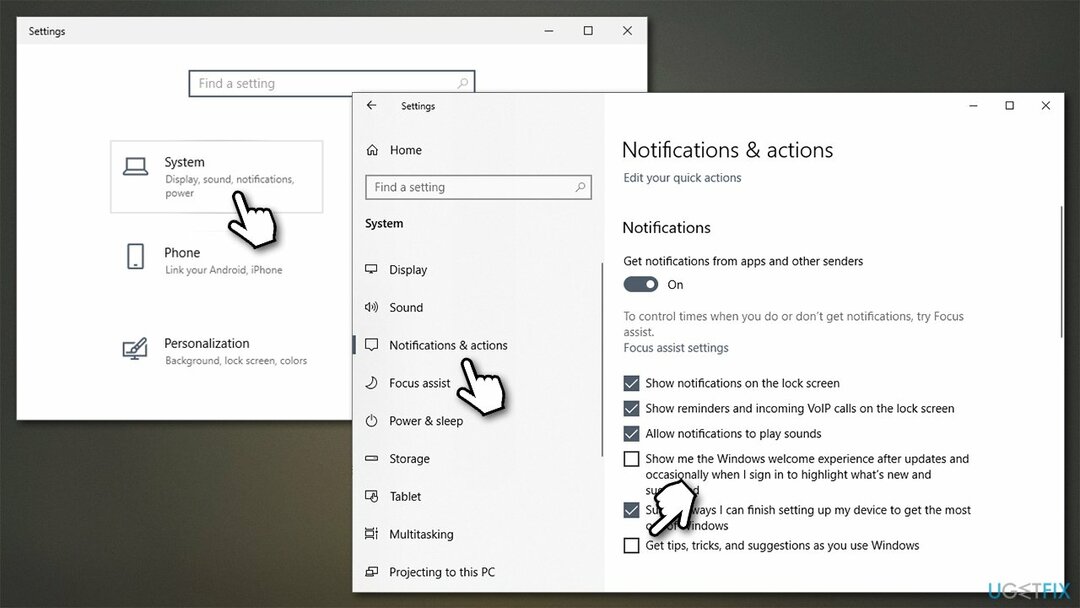
แก้ไข 5. คืนค่าการอัปเดต Windows ล่าสุด
ในการซ่อมแซมระบบที่เสียหาย คุณต้องซื้อ. เวอร์ชันลิขสิทธิ์ Reimage Reimage.
หาก FPS ลดลงใน Windows 10 เริ่มเกิดขึ้นหลังจากการอัพเดต Windows คุณอาจพิจารณาถอนการติดตั้ง โปรดทราบว่าการดำเนินการนี้ใช้งานได้ไม่เกิน 30 วันหลังจากติดตั้งการอัปเดต มิฉะนั้นคุณอาจพิจารณา รีเซ็ต Windows โดยไม่สูญเสียไฟล์.
- พิมพ์ แผงควบคุม ในการค้นหาของ Windows แล้วกด เข้า
- ไปที่ โปรแกรม > ถอนการติดตั้งโปรแกรม
- เลือก ดูการอัปเดตที่ติดตั้ง ทางด้านซ้าย
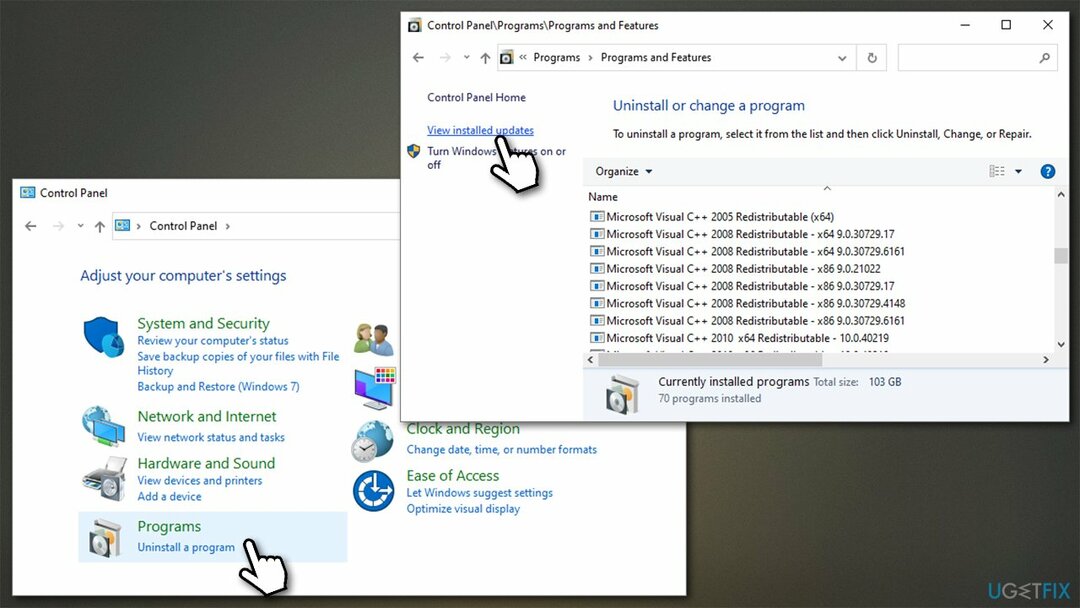
- คลิกที่ ติดตั้งบน หนึ่งครั้งเพื่อจัดเรียงการอัปเดตตาม วันที่
- เลื่อนลงไปที่ ส่วน Microsoft Windows
- คลิกขวาที่การอัปเดตล่าสุด (อาจมีหลายรายการ) แล้วเลือก ถอนการติดตั้ง
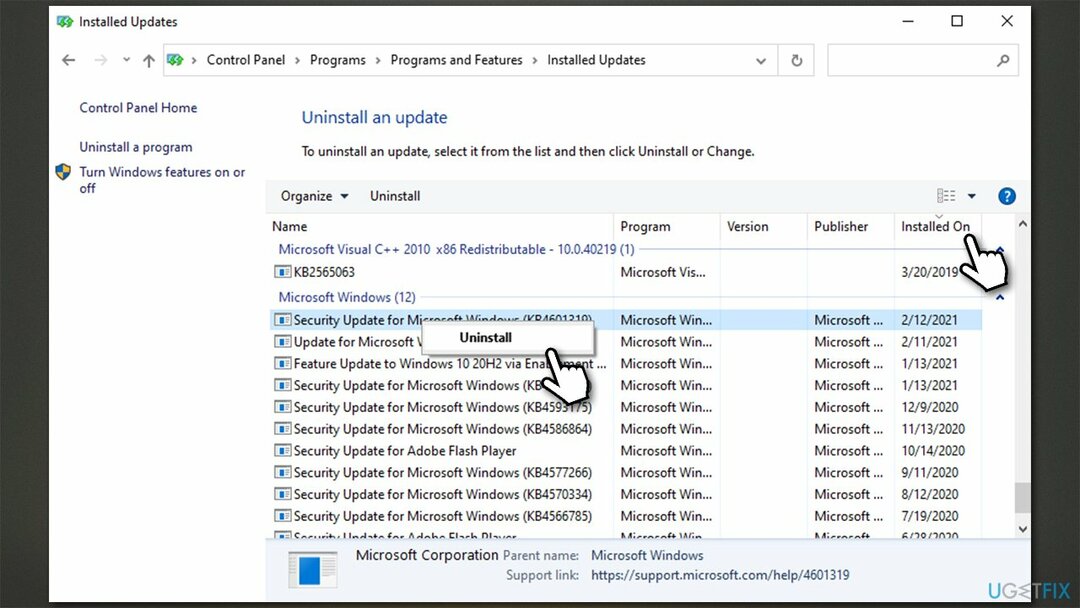
- รีบูต พีซีของคุณและตรวจสอบว่า FPS ของคุณดีขึ้นหรือไม่
ซ่อมแซมข้อผิดพลาดของคุณโดยอัตโนมัติ
ทีม ugetfix.com พยายามอย่างเต็มที่เพื่อช่วยผู้ใช้ในการค้นหาแนวทางแก้ไขที่ดีที่สุดในการขจัดข้อผิดพลาด หากคุณไม่ต้องการต่อสู้กับเทคนิคการซ่อมด้วยตนเอง โปรดใช้ซอฟต์แวร์อัตโนมัติ ผลิตภัณฑ์แนะนำทั้งหมดได้รับการทดสอบและรับรองโดยผู้เชี่ยวชาญของเรา เครื่องมือที่คุณสามารถใช้เพื่อแก้ไขข้อผิดพลาดของคุณมีดังต่อไปนี้:
เสนอ
ทำมันตอนนี้!
ดาวน์โหลด Fixความสุข
รับประกัน
ทำมันตอนนี้!
ดาวน์โหลด Fixความสุข
รับประกัน
หากคุณไม่สามารถแก้ไขข้อผิดพลาดโดยใช้ Reimage โปรดติดต่อทีมสนับสนุนของเราเพื่อขอความช่วยเหลือ โปรดแจ้งให้เราทราบรายละเอียดทั้งหมดที่คุณคิดว่าเราควรรู้เกี่ยวกับปัญหาของคุณ
กระบวนการซ่อมแซมที่ได้รับสิทธิบัตรนี้ใช้ฐานข้อมูล 25 ล้านส่วนประกอบที่สามารถแทนที่ไฟล์ที่เสียหายหรือสูญหายในคอมพิวเตอร์ของผู้ใช้
ในการซ่อมแซมระบบที่เสียหาย คุณต้องซื้อ. เวอร์ชันลิขสิทธิ์ Reimage เครื่องมือกำจัดมัลแวร์

อินเทอร์เน็ตส่วนตัว เป็น VPN ที่สามารถป้องกันผู้ให้บริการอินเทอร์เน็ตของคุณ รัฐบาลและบุคคลที่สามไม่ให้ติดตามออนไลน์ของคุณและอนุญาตให้คุณไม่เปิดเผยตัวตนโดยสมบูรณ์ ซอฟต์แวร์นี้มีเซิร์ฟเวอร์เฉพาะสำหรับการทอร์เรนต์และการสตรีม เพื่อให้มั่นใจถึงประสิทธิภาพสูงสุดและไม่ทำให้คุณช้าลง คุณยังสามารถข้ามข้อจำกัดทางภูมิศาสตร์และดูบริการต่างๆ เช่น Netflix, BBC, Disney+ และบริการสตรีมมิ่งยอดนิยมอื่นๆ ได้โดยไม่มีข้อจำกัด ไม่ว่าคุณจะอยู่ที่ไหน
การโจมตีของมัลแวร์ โดยเฉพาะอย่างยิ่งแรนซัมแวร์ เป็นอันตรายที่ใหญ่ที่สุดต่อไฟล์รูปภาพ วิดีโอ ที่ทำงาน หรือโรงเรียนของคุณ เนื่องจากอาชญากรไซเบอร์ใช้อัลกอริธึมการเข้ารหัสที่แข็งแกร่งเพื่อล็อคข้อมูล จึงไม่สามารถใช้งานได้อีกต่อไปจนกว่าจะจ่ายค่าไถ่เป็น bitcoin แทนที่จะจ่ายเงินให้แฮกเกอร์ คุณควรลองใช้ทางเลือกอื่นก่อน การกู้คืน วิธีการที่สามารถช่วยให้คุณดึงข้อมูลบางส่วนที่สูญหายได้อย่างน้อย มิฉะนั้น คุณอาจสูญเสียเงินพร้อมกับไฟล์ หนึ่งในเครื่องมือที่ดีที่สุดที่สามารถกู้คืนไฟล์ที่เข้ารหัสได้อย่างน้อย - การกู้คืนข้อมูล Pro.